|
Possiamo cominciare
1.
Apri un'immagine trasparente di 950 x 580
-
Tavolozza dei colori - imposta il colore di primo piano
con #b00609 e come sfondo il colore
#00000
- Prepara un gradiente radiale,
così configurato
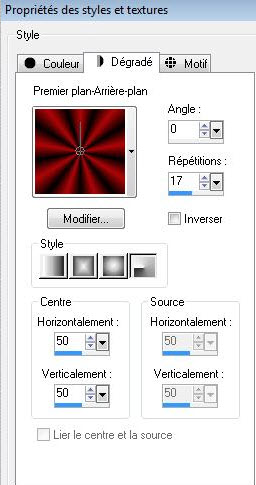
3. Attiva lo strumento Riempimento
 e riempi il livello con il gradiente
e riempi il livello con il gradiente
4. Effetti>Plugin>MuRa's Meister>Pole
Transformation
-
Attenzione: questo filtro tiene in memoria gli ultimi
parametri utilizzati. Per poter inserire i tuoi, devi
prima premere Reset
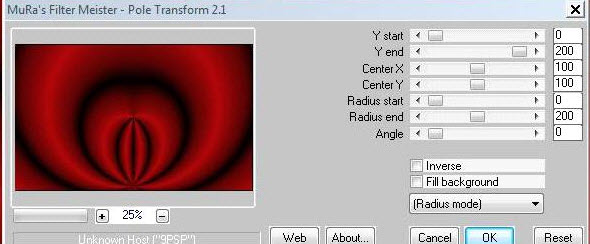
5. Livelli>Nuovo livello raster
6. Attiva lo strumento Riempimento
(F) e riempi il livello con il colore di primo piano
7. Apri la maschera "masque
@ann-071011-mask-051" ed iconizzala
. Torna al tuo lavoro
. Livelli>Nuovo livello maschera>da immagine
. Scorrendo il menù della finestra che si apre, cerca e
carica la maschera appena aperta - Seleziona "Inverti i
dati della maschera"- Livelli>Unisci>Unisci gruppo
8. Effetti>Effetti geometrici>Sfera
- intensità a 10 ed Ellisse selezionato
9. Livelli>Duplica
10. Effetti>Plugin>MuRa's Meister -
Copies 1.3 (occorre cliccare più volte su Reset per
ottenere l'effetto desiderato)
Se hai qualche difficoltà con
questo filtro, l'effetto è già pronto nel materiale
allegato - Incolla come nuovo livello e cancella il
livello Copia di Gruppo Raster 2
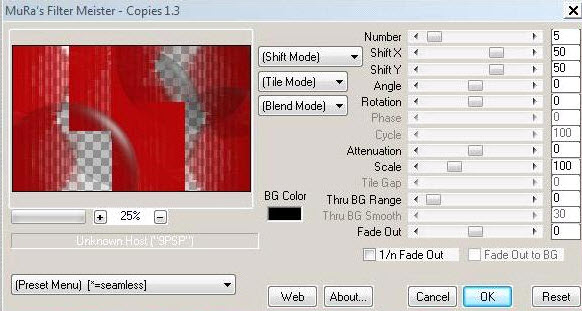
- per avere questo:
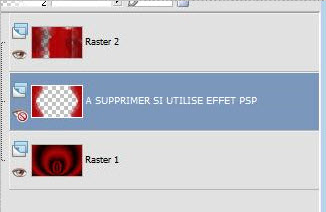
11. Livelli>Duplica
12. Immagine>Rifletti
- Livelli>Unisci>Unisci giù
- Così si
presenta la tavolozza dei livelli:
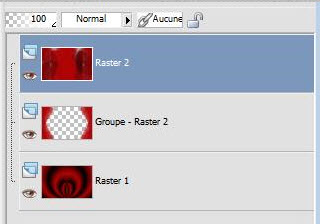
13. Effetti>Effetti bordo>Aumenta
di più
14. Effetti>Plugin>Flaming Pear>Flexify
2 (lascia al filtro il tempo di applicarsi)
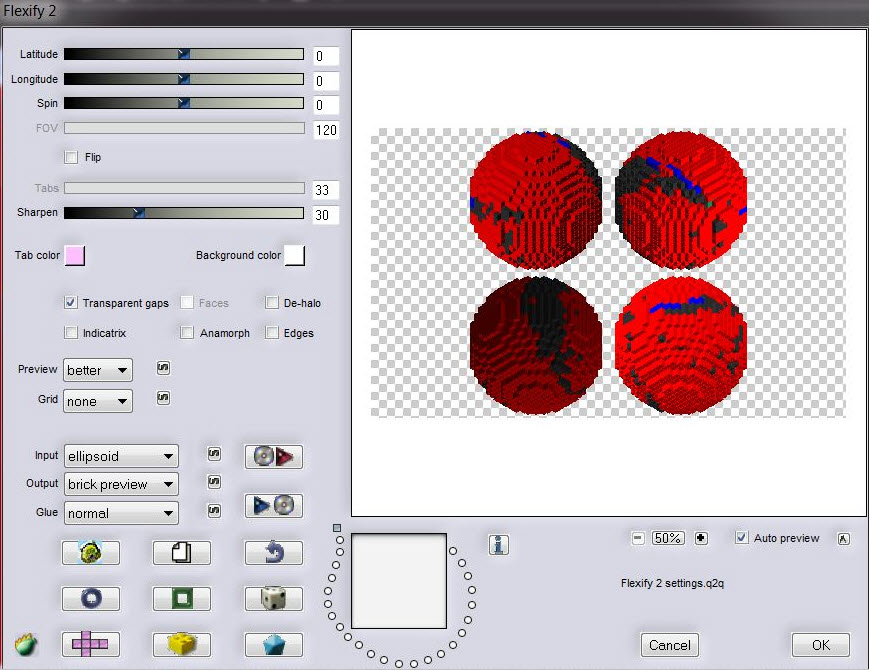
15. Immagine>Ridimensiona a 25% -
tutti i livelli non selezionato
16. Effetti>Plugin>MuRa's
Meister>Copies
1.3
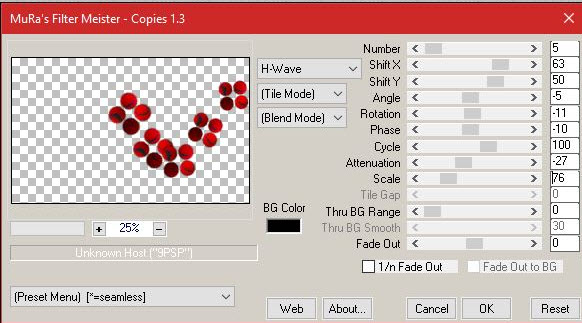
17. Tavolozza dei livelli -
cambia la modalità di miscelatura di questo livello in
Luminanza
18. Apri il tube "NP-670"
- Immagine>Ridimensiona a 85%
- Modifica>Copia - torna al tuo
lavoro ed incolla come nuovo livello
- Effetti>Effetti
immagine>Scostamento O = -229 e V = -36 Trasparente
19. Tavolozza dei livelli -
Posizionati sul livello "Gruppo Raster 2"
20. Apri il tube "tube 813"
- Modifica>Copia - torna al tuo
lavoro ed incolla come nuovo livello
- Posizionalo nell'angolo superiore
destro
21. Livelli>Unisci>Unisci visibile
22. Immagine>Ridimensiona 75% -
tutti i livelli non selezionato
23. Livelli>Nuovo livello raster
24. Attiva lo strumento Riempimento
(F) e riempi il livello con il gradiente radiale
25. Effetti>Plugin>< I.C.NET
Software >Filter Unlimited 2.0>Crescent Moon>Terracotta
4/4/17/21
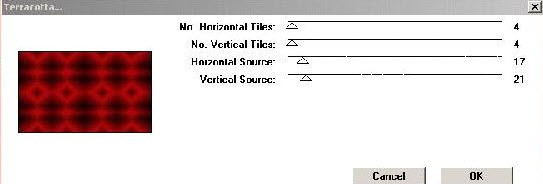
26. Livelli>Disponi>Sposta giù -
sotto il livello Uniti
- Tavolozza dei livelli>Resta
posizionato sul livello inferiore Raster 1
27. Effetti>Plugin>< I.C.NET
Software >Filter Unlimited 2.0>Toadies>Sucking Bevel II
2 - parametri 90/111/128
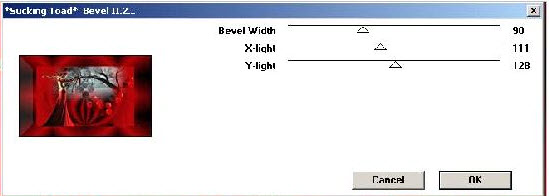
28. Livelli>Nuovo livello raster
29. Tavolozza dei colori -
prepara un gradiente lineare angolo=45 e ripetizioni 4
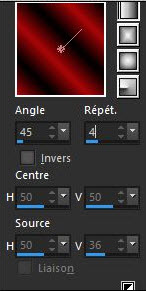
30. Attiva lo strumento Riempimento
(F) e riempi il livello con il gradiente
31. Effetti>Plugin>< I.C.NET
Software >Filter Unlimited 2.0>Tile and Mirror>Seamless Blend (horizontal)
32. Effetti>Plugin>< I.C.NET
Software >Filter Unlimited 2.0>Tile and Mirror>Quadrant
Mirror
33. Tavolozza dei livelli -
Posizionati sul livello inferiore - Raster 1
34. Effetti<Effetti di
distorsione>Spigato
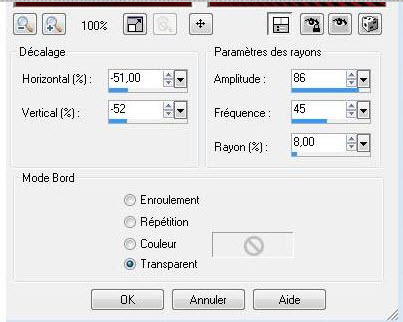
35. Livelli>Disponi>Porta in alto
(sopra al livello Raster 2 )
- Tavolozza dei livelli - cambia la
modalità di miscelatura di questo livello in Luminanza -
diminuisci l'opacità a 65
36. Tavolozza dei
livelli>Posizionati sul livello Uniti
- Attiva lo strumento Puntatore
- modalità Prospettiva e posiziona così:
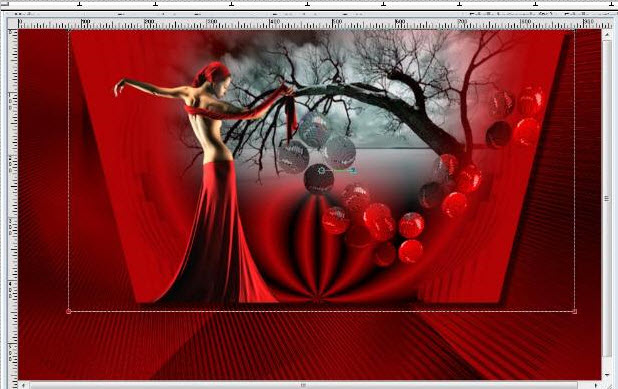
37. Effetti>Effetti 3D>Sfalsa Ombra
10/10/50/5 nero
- ripetere questo effetto ma con i
primi due valori in negativo -10/-10
38. Apri il tube "claudia
viza-fantasia74"
- Modifica>Copia - torna al tuo
lavoro ed incolla come nuovo livello - Posiziona a
destra
39. Attiva lo strumento Puntatore -
modalità Scala - trascina leggermente verso l'alto
40. Tavolozza dei livelli -
cambia la modalità di miscelatura di questo livello in
Luce netta
41. Apri il tube "grimoire"
- Modifica>Copia - torna al tuo
lavoro ed incolla come nuovo livello
- Posiziona come da immagine finale
42. Effetti>Effetti 3D>Sfalsa Ombra
0/-21/30/5 nero
43. Apri il tube "livre"
- Modifica>Copia - torna al tuo
lavoro ed incolla come nuovo livello
- Posiziona
- Tavolozza dei livelli - cambia la
modalità di miscelatura di questo livello in Esclusione
44. Livelli>Nuovo livello raster
45. Apri il pennello "fun renee"
- File>Esporta - Pennello personalizzato - Rinomina
- Torna al tuo lavoro ed attiva lo strumento Pennello -
apri il pennello appena rinominato
- Tavolozza dei colori - imposta il
colore di primo piano con #ffeec2
- Attiva lo strumento Pennello ed
applicalo nell'angolo inferiore sinistro
47. Apri il tube "tsgina0021811"
- Modifica>Copia - torna al tuo
lavoro ed incolla come nuovo livello
- Immagine>Rifletti
48. Effetti>Effetti 3D>Sfalsa Ombra
0/-21/30/5 nero
49. Livelli>Unisci>Unisci visibile
50. Immagine>Aggiungi bordatura - 2
pixels nero
51. Immagine>Aggiungi bordatura
asimmetrico - colore bianco
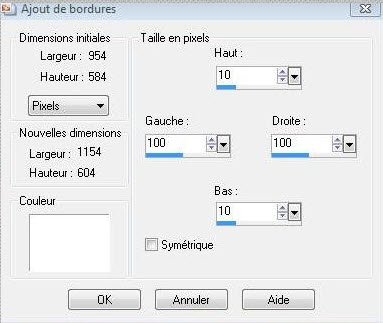
52. Attiva lo strumento Bacchetta
magica
 e seleziona quest'ultima bordatura
e seleziona quest'ultima bordatura
53. Selezioni>Seleziona tutto
- Selezioni>Modifica>Contrai 10
pixels
54. Livelli>Nuovo livello raster
- Prepara un gradiente radiale così
configurato:
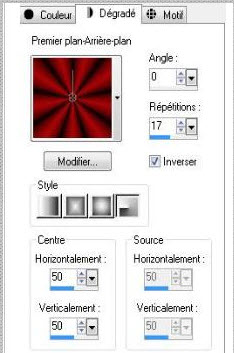
- Attiva lo strumento Riempimento
(F) e riempi il ilvello con il gradiente
55. Effetti>Plugin>Birgit Chaos>Embroidery
(nella nuove versioni di Psp, questo filtro va patched)
- tutti i parametri a 255 - tranne
Stripes o pattern a 0
56. SELEZIONI>DESELEZIONA TUTTO
57. Immagine>Aggiungi bordatura - 5 pixels in nero
Il
tutorial è terminato
Spero abbiate gradito eseguirlo
Grazie
Renée
pubblicato
nel 2009
*
Ogni somiglianza con una lezione esistente è una pura
coincidenza
*
Non dimenticate di ringraziare i tubeurs e le
traduttrici che lavorano con e per noi.
Grazie
|